IOS 14 में एक्टिवेशन इश्यू के लिए iMessage वेटिंग को कैसे ठीक करें?
अनेक वस्तुओं का संग्रह / / August 04, 2021
विज्ञापनों
जब आप iOS या iPadOS पर होते हैं, तो आपके पास OS में निर्मित iMessage होता है। यह ऐप्पल का डिफ़ॉल्ट मैसेजिंग एप्लिकेशन है, और वर्षों से, ऐप्पल उपयोगकर्ताओं ने इसे हर बार पसंद किया है। लेकिन iMessage एप्लिकेशन से निराश कुछ लोगों ने क्या छोड़ दिया है यह त्रुटि संदेश है। जब आप पहली बार iMessage को सेट करते हैं, तो आपको यह सुनिश्चित करने की आवश्यकता होती है कि यह सक्रिय है। सक्रियण सफल होने के बाद ही, iMessage कार्यात्मक हो जाता है। लेकिन हाल ही में, कुछ उपयोगकर्ताओं ने iMessage सक्रियण के साथ समस्याओं का सामना करने के बारे में शिकायत की है।
पांच प्रकार के सक्रियण त्रुटि संदेश तब दिखाई देते हैं जब उपयोगकर्ता iMessage को खोलने का प्रयास करता है। इन "सक्रियता की प्रतीक्षा" के बीच, स्क्रीन पर अटक जाना एक सामान्य मुद्दा है। यदि आप कोई ऐसा व्यक्ति है जो iMessage सक्रियण के साथ एक ही समस्या है, तो यह लेख आपकी मदद करेगा। यहां, हमने कुछ समाधान सूचीबद्ध किए हैं जो iMessage के सक्रियण से संबंधित मुद्दों को iPhones और iPads पर समाप्त कर सकते हैं। तो किसी भी आगे की हलचल के बिना, चलो इसमें शामिल हों
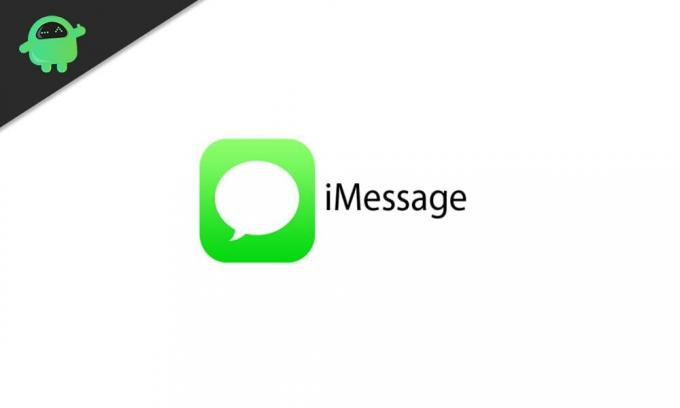
विषयसूची
-
1 IMessage मुद्दे को कैसे ठीक करें सक्रियण के लिए प्रतीक्षा कर रहा है?
- 1.1 हवाई जहाज मोड ट्रिक का उपयोग करें:
- 1.2 AppleID से साइन आउट करें:
- 1.3 समय क्षेत्र को सही ढंग से सेट करें:
- 1.4 Apple के सिस्टम की स्थिति जांचें:
- 1.5 IMessage को समाप्त करें और फिर फ़ोन को पुनरारंभ करें:
- 1.6 नेटवर्क सेटिंग्स को रीसेट करें:
- 1.7 किसी भी नए अपडेट की जांच करें:
IMessage मुद्दे को कैसे ठीक करें सक्रियण के लिए प्रतीक्षा कर रहा है?
जैसा कि ऊपर उल्लेख किया गया है, जब आप इस iMessage समस्या का सामना करते हैं, तो पाँच प्रकार के त्रुटि संदेश आम हैं।
विज्ञापनों
- सक्रियण के लिए प्रतीक्षारत
- IMessage सर्वर से संपर्क करने में असमर्थ। पुनः प्रयास करें
- सक्रियण के दौरान एक त्रुटि हुई
- सक्रियण असफल
- साइन इन नहीं कर सका, कृपया अपना नेटवर्क कनेक्शन जांचें
लेकिन इससे पहले कि हम समाधान करें, आपको iMessage एप्लिकेशन के बारे में कुछ बातें जानने की आवश्यकता है। सबसे पहले, iMessage एप्लिकेशन को एक स्थिर इंटरनेट कनेक्शन की आवश्यकता होती है। यह भी एसएमएस संदेश की आवश्यकता है क्योंकि फोन उपयोगकर्ता की जानकारी को सत्यापित करने के लिए एक एसएमएस भेजता है। यदि किसी कारण से, आपके पास अपने नंबर पर एसएमएस सेवा नहीं है, या आपके पास एसएमएस भेजने या प्राप्त करने के लिए क्रेडिट या शेष राशि नहीं है, तो आपके पास iMessage के साथ नेटवर्क समस्याएँ होंगी। फिर, सक्रियण के लिए 24 घंटे की समय सीमा भी है। इसलिए यदि आपने अभी हाल ही में iMessage को सक्रिय करने का प्रयास किया है, तो आपको 24 घंटे इंतजार करने और यह देखने की आवश्यकता है कि क्या यह काम करता है। यदि यह नहीं है, और आप अभी भी उसी त्रुटि स्क्रीन के साथ फंस गए हैं, तो नीचे दिए गए समाधानों के लिए जाएं।
नीचे दिए गए समाधान सभी पाँच उल्लेख किए गए iMessage मुद्दों के लिए काम करेंगे। IPhone और iPad दोनों मालिक इन समाधानों को आजमा सकते हैं।
हवाई जहाज मोड ट्रिक का उपयोग करें:
ऐप्पल उत्पादों पर अधिकांश नेटवर्क से संबंधित मुद्दों को एक सरल चाल का उपयोग करके हल किया गया था। IMessage ऐप के साथ इस मुद्दे के साथ भी, इस ट्रिक को किसी और चीज़ के लिए जाने से पहले आज़माएं।
- सेटिंग्स एप्लिकेशन खोलें, संदेश पर जाएं और फिर iMessage के लिए टॉगल बंद करें।
- मुख्य सेटिंग्स पृष्ठ पर वापस जाएं और हवाई जहाज मोड के लिए टॉगल चालू करें।
- एयरप्लेन मोड को ऑन करने के बाद आपका वाईफाई बंद हो जाएगा। सेटिंग्स पेज में वाईफाई पर टैप करें और इसके लिए टॉगल चालू करें।
- फिर से, मुख्य सेटिंग्स पृष्ठ पर वापस जाएं, संदेश पर जाएं, और iMessage के लिए टॉगल चालू करें।
- मुख्य सेटिंग्स पृष्ठ पर वापस जाएं और हवाई जहाज मोड के लिए टॉगल बंद करें।
- आपको अपनी स्क्रीन पर एक संदेश दिखाई देना चाहिए जो कहता है कि वाहक शुल्क एसएमएस के लिए लागू हो सकते हैं। पर टैप करें, ठीक है।
- अब थोड़ी देर प्रतीक्षा करें, और iMessage को सक्रिय और ठीक काम करना चाहिए।
यह एक सरल और अजीब चाल है जिसे कुछ iOS उपयोगकर्ताओं ने खोजा था, और बाद में कुछ मंचों में इसकी चर्चा की गई थी। यह ट्रिक iPhones और iPads के साथ कई मुद्दों के लिए अजीब तरह से काम करता है, और इसे iMessage के लिए सक्रियण मुद्दे की प्रतीक्षा में काम करना चाहिए। यदि यह नहीं है, तो अगले समाधान का प्रयास करें।
AppleID से साइन आउट करें:
iMessage, अन्य Apple सेवाओं की तरह, उपयोगकर्ता के Apple ID पर निर्भर करता है। इसलिए अपने Apple ID में साइन आउट करने और फिर साइन इन करने का प्रयास करें, और इससे समस्या हल हो सकती है।
विज्ञापनों
- सेटिंग्स> संदेश> भेजें और प्राप्त करें पर जाएं।
- अपने AppleID पर टैप करें और साइन आउट चुनें।
- मुख्य सेटिंग्स पृष्ठ पर वापस जाएं, संदेश पर जाएं, और iMessage के लिए टॉगल चालू करें।
- फिर से सेटिंग्स मुख्य पृष्ठ पर जाएं, वाईफाई पर टैप करें और इसके लिए टॉगल बंद करें। थोड़ी देर रुकें और इसे वापस चालू करें।
- फिर से, जब तक आपका नेटवर्क स्थिर नहीं हो जाता तब तक प्रतीक्षा करें और फिर मुख्य सेटिंग्स पृष्ठ पर जाएं, संदेश पर जाएं और फिर iMessage के लिए टॉगल चालू करें।
- अब Settings> Messages> Send & Receive पर जाएं।
- "IMessage के लिए अपनी Apple ID का उपयोग करें" पर टैप करें। अपनी Apple आईडी लॉगिन क्रेडेंशियल दर्ज करें, और साइन इन पर टैप करें।
अब आपका iMessage सक्रिय और काम करना चाहिए। यदि यह अभी भी सक्रियण संदेश के इंतजार में अटका हुआ है, तो अगले समाधान का प्रयास करें।
समय क्षेत्र को सही ढंग से सेट करें:
इंटरनेट सेवा प्रदाता इंटरनेट तभी प्रदान करता है जब किसी डिवाइस की तिथि और समय सही ढंग से सेट किया गया हो। इसलिए यदि iPhone या iPad पर दिनांक और समय सिंक से बाहर हैं, तो कोई सक्रिय इंटरनेट कनेक्शन नहीं होगा। एक सक्रिय इंटरनेट कनेक्शन के बिना, उपयोगकर्ता ठीक से काम करने या काम करने के लिए iMessage प्राप्त नहीं कर सकते हैं।
तिथि और समय को सटीक रूप से सेट करने के लिए, आपको सेटिंग> सामान्य> दिनांक और समय पर जाना होगा। फिर "स्वचालित रूप से सेट करें" के लिए टॉगल चालू करें। और आपके iPhone या iPad के लिए समय और दिनांक को सटीक रूप से सेट करने के लिए, समय क्षेत्र निर्धारित करने के लिए उसे स्थान की जानकारी चाहिए। उसके लिए, आपको सेटिंग्स> गोपनीयता> स्थान सेवाएँ> सिस्टम सेवाएँ पर जाना होगा और फिर सेटिंग समय क्षेत्र विकल्प के लिए टॉगल चालू करना होगा। एक बार जब आप इन दोनों टॉगल को सक्षम कर लेते हैं, तो iMessage पर वापस जाएँ और देखें कि क्या काम करता है।
यदि आप अभी भी स्क्रीन पर एक संदेश देखते हैं जो सक्रियण की प्रतीक्षा कर रहा है, तो अगले समाधान के लिए जाएं।
विज्ञापनों
Apple के सिस्टम की स्थिति जांचें:
Apple अपने विस्तृत उपकरणों के लिए कई सेवाओं को बनाए रखता है। कभी-कभी इसकी एक या दो सेवाएं रखरखाव के लिए नीचे होंगी, और अगर आईमैसेज में कोई कमी है, तो आपको इसे इंतजार करने की आवश्यकता है। अपनी सभी सेवाओं के लिए Apple की सिस्टम स्थिति की जाँच करने के लिए, इस लिंक पर जाएँ। यहां, जांचें कि iMessage के बगल में रंगीन डॉट हरा या नारंगी है। यदि यह लाल या पीला है, तो वर्तमान में सेवा में एक आउटेज है, और यदि यह हरा है, तो यह ठीक काम कर रहा है। केवल एक चीज जो आप यहां कर सकते हैं, वह है जब तक कि समस्या Apple के पक्ष से हल नहीं हो जाती है।
यदि आपको iMessage के बगल में एक हरे रंग की बिंदु दिखाई देती है, लेकिन फिर भी सक्रियण समस्या तब दिखाई देती है जब आप iMessage खोलते हैं, अगले समाधान की कोशिश करें।
IMessage को समाप्त करें और फिर फ़ोन को पुनरारंभ करें:
आपके पास सेटिंग्स पेज से दाईं ओर iMessage को चालू करने का विकल्प है। बहुत से उपयोगकर्ता किसी भी iMessage से संबंधित समस्याओं से छुटकारा पा सकते हैं बस इसे बंद करके फिर से। लेकिन चीजों को और आगे ले जाने के लिए, आप सेवा बंद करने के बाद अपने iPhone या iPad को पुनः आरंभ कर सकते हैं और फिर से पुनः आरंभ करने के बाद इसे चालू कर सकते हैं।
IMessage को बंद करने के लिए, सेटिंग> संदेश पर जाएं और फिर iMessage के लिए टॉगल बंद करें। फिर आपको ड्राइव को पुनरारंभ करने की आवश्यकता है। चूंकि ऐप्पल के विभिन्न उत्पादों में डिवाइस को बंद करने के अलग-अलग तरीके हैं, इसलिए आइए सभी संभावित तरीकों पर नज़र डालें।
अगर आपके पास iPhone X, 11 या 12 सीरीज़ का फोन है, तो आपको साइड में पावर बटन के साथ वॉल्यूम अप या डाउन बटन को प्रेस और होल्ड करना होगा। फिर, आपको अपने डिवाइस को बंद करने के लिए स्लाइडर को बंद करने की शक्ति को खींचने की आवश्यकता है। उसके बाद, साइड बटन को फिर से दबाकर रखें, और डिवाइस चालू हो जाएगा।
मान लीजिए कि आपके पास कोई और iPhone है (होम बटन के साथ), साइड पावर बटन को दबाए रखें और फिर अपने डिवाइस को बंद करने के लिए पावर ऑफ स्लाइडर को खींचें। फिर साइड पावर बटन को फिर से दबाकर रखें, और डिवाइस चालू हो जाएगा।
यदि आप होम बटन के बिना आईपैड रखते हैं, तो ऊपर की तरफ पावर बटन के साथ वॉल्यूम अप या डाउन बटन को दबाकर रखें। फिर, आपको अपने डिवाइस को बंद करने के लिए स्लाइडर को बंद करने की शक्ति को खींचने की आवश्यकता है। उसके बाद, पावर बटन को फिर से दबाकर रखें, और डिवाइस चालू हो जाएगा।
मान लीजिए कि आपके पास एक होम बटन वाला आईपैड है, तो सबसे ऊपर पावर बटन को दबाकर रखें और फिर अपने डिवाइस को बंद करने के लिए पावर ऑफ स्लाइडर को खींचें। फिर पावर बटन को फिर से दबाकर रखें, और डिवाइस चालू हो जाएगा।
डिवाइस चालू होने के बाद, सेटिंग> संदेश पर जाएं और फिर iMessage टॉगल को फिर से चालू करें। फिर थोड़ी देर प्रतीक्षा करें और जांचें कि सक्रियण संदेश का इंतजार खत्म हो गया है या नहीं। यदि यह अभी भी है, तो अगले समाधान का प्रयास करें।
नेटवर्क सेटिंग्स को रीसेट करें:
यदि आपके इंटरनेट कनेक्शन में कुछ भी गड़बड़ है, तो शायद आपके नेटवर्क सेटिंग्स में थोड़ी गड़बड़ है, आप इसे नेटवर्क सेटिंग्स को रीसेट करके ठीक कर सकते हैं। यह iOS और iPadOS में निर्मित एक सेटिंग है, और यह डिफ़ॉल्ट रूप से नेटवर्क सेटिंग्स से संबंधित सब कुछ रीसेट करता है। यह भी सहेजे गए वाईफाई कनेक्शन को मिटा देगा, और यह वाईफाई हॉटस्पॉट पासवर्ड को भी साफ कर देगा।
सेटिंग> सामान्य> रीसेट पर नेविगेट करें। यहां, "नेटवर्क सेटिंग्स रीसेट करें" पर टैप करें, अपना डिवाइस पासकोड दर्ज करें, और फिर अपनी कार्रवाई की पुष्टि करने के लिए फिर से रीसेट नेटवर्क सेटिंग्स पर टैप करें।
अब iMessage को फिर से सक्रिय करने का प्रयास करें, और आपको इस बार सक्रियण संदेश की प्रतीक्षा नहीं करनी चाहिए। यदि यह अभी भी है, तो अगले समाधान का प्रयास करें।
किसी भी नए अपडेट की जांच करें:
कोई भी ऑपरेटिंग सिस्टम बग्स से मुक्त नहीं है। IMessage एप्लिकेशन को सक्रिय करने में समस्याएँ उनमें से एक हो सकती हैं। अब और फिर, हम iOS और iPadOS के साथ भी समस्याओं का सामना करेंगे, और उस परिदृश्य में, आप सभी कर सकते हैं कि निर्माता (Apple) को समय के साथ इसे ठीक करने के लिए इंतजार करना होगा।
इसके अलावा, यदि आप iOS या iPadOS के पुराने संस्करण पर हैं, तब भी, आपको Apple के मूल अनुप्रयोगों से परेशानी होगी, और iMessage उनमें से एक है। इसलिए आपको यह सुनिश्चित करने की आवश्यकता है कि आपके पास अपने डिवाइस पर iOS या iPadOS का नवीनतम संस्करण है।
हर अपडेट अपने साथ नई विशेषताओं और संवर्द्धन के साथ सिस्टम स्थिरता में सुधार लाता है। यह ओएस में सभी ज्ञात बगों को भी ठीक करता है। इसलिए नवीनतम अपडेट की जांच करने के लिए, सेटिंग> सामान्य> सॉफ़्टवेयर अपडेट पर जाएं। यदि कोई अपडेट है, तो आप iOS और iPadOS में "डाउनलोड और इंस्टॉल" विकल्प देखेंगे। उस पर टैप करें और ऑपरेटिंग सिस्टम का नवीनतम संस्करण स्थापित करें।
IMessage के साथ किसी भी नेटवर्क या सक्रियण संबंधित समस्याओं के लिए ये सभी ज्ञात और आजमाए गए समाधान हैं। निश्चित रूप से, इन समाधानों में से एक ने iMessage एप्लिकेशन के साथ आपके मुद्दे पर काम किया। यदि आपके पास इस लेख के बारे में कोई प्रश्न या प्रश्न हैं, तो नीचे टिप्पणी करें, और हम आपके पास वापस आ जाएंगे। इसके अलावा, हमारे अन्य लेखों को अवश्य देखें iPhone युक्तियाँ और चालें,Android टिप्स और ट्रिक्स, पीसी युक्तियाँ और चालें, और बहुत अधिक उपयोगी जानकारी के लिए।


![Lovme T6 [फ़र्मवेयर फ़्लैश फ़ाइल] पर स्टॉक रॉम कैसे स्थापित करें](/f/9932ca0137cbe9eca1c8efd1d52b34f1.jpg?width=288&height=384)
![Lanix Ilium M5 पर स्टॉक रॉम कैसे स्थापित करें [फर्मवेयर फ्लैश फाइल / अनब्रिक]](/f/09dc66a4e356454a0db23c8cf213479a.jpg?width=288&height=384)